ماك يوفر صورة مذهلة بشكل استثنائيتطبيق الإدارة ، والتطبيق الأساسي لعرض الصور الذي يمكنه فتح معظم تنسيقات الصور بما في ذلك صور RAW. إذا كنت بحاجة إلى خياطة صور على نظام التشغيل MacOS ، فستحتاج إلى شراء تطبيق للقيام بالخدمة. هناك بديل واحد أخرق يستغرق وقتًا طويلاً وهو العبث باستخدام تطبيق Preview ، لكن هذا شيء يجب أن يكون سهلاً وهو أنه يمكنك العثور على التطبيق المناسب ، وهو ما فعلناه بالفعل. Tunacan هو تطبيق مجاني يمكنه خياطة الصور على ماك أو إس. له عمليات شراء داخل التطبيق ولكن تلك تسمح لك بإلغاء قفل تنسيقات الملفات الأخرى. وهو يدعم PNG و JPG مع النسخة المجانية والتي يجب أن تغطي معظم الاحتياجات.
غرزة الصور على ماك
قم بتنزيل Tunacan واسحب وإفلات الصور التي تريد دمجها معًا في التطبيق.

عند إضافة الصورة (الصور) ، Tunacan تلقائياغرزهم معا. إنه يختار الترتيب نفسه ، ومع ذلك ، يمكنك تغييره والقيام بذلك أمر سهل. انقر على زر الإغلاق بجوار الصورة التي تريد إزالتها. ثم ، انقر فوق زر علامة الجمع على جانب الصورة (الصور) المتبقية التي تريد إضافة الصورة الثانية إليها.
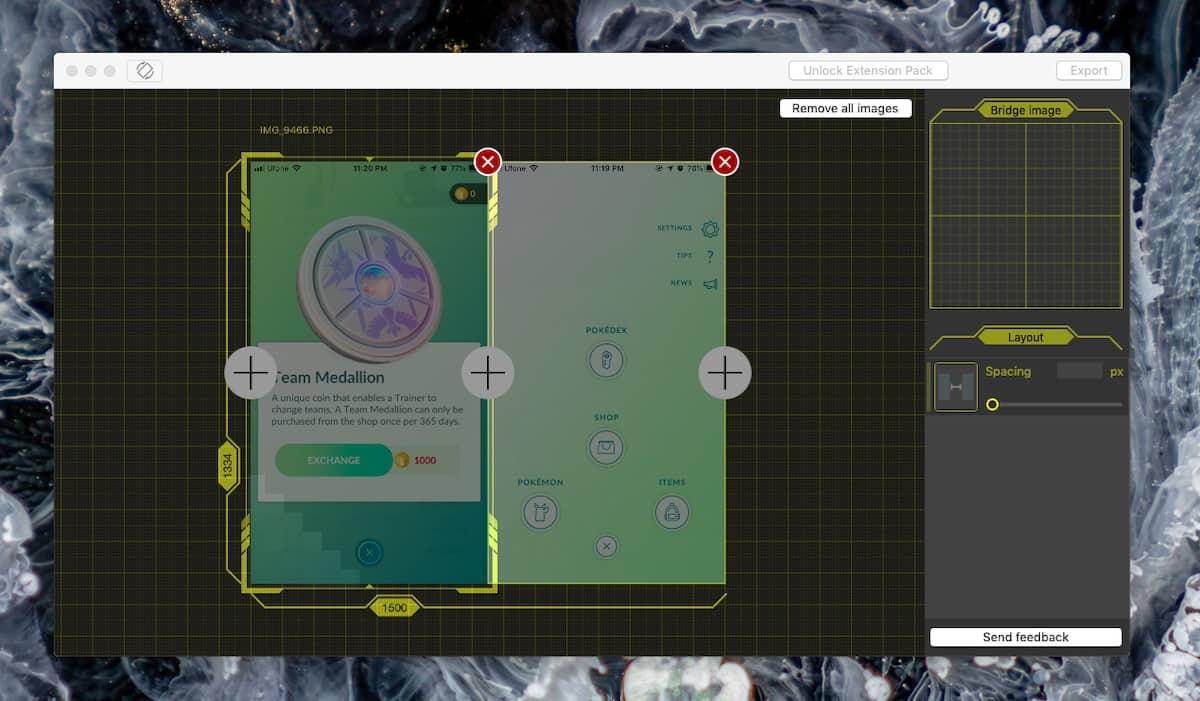
عندما تقوم بترتيب الصور بالطريقة التي تريدهاللربط معًا ، انقر فوق الزر "تصدير" في الجزء العلوي وحفظها أينما تريد. لن تحتوي الصورة النهائية على أي علامة مائية على الإطلاق. سيقوم التطبيق بربط الصور بشكل صحيح والتأكد من عدم اقتطاع أي جزء من أي صورة.
إذا كنت تريد ، يمكنك إضافة مسافة بين الاثنينالصور التي تخيطها. هناك أداة تباعد في العمود على اليمين. يمكنك استخدام شريط التمرير أو إدخال قيمة عددية دقيقة بالبكسل وإضافة مساحة بين الصور التي تقوم بتجميعها معًا. أثناء قيامك بإضافة مساحة ، ستظهر لك لوحة المعاينة كيف تبدو.
وغني عن القول أن المساحة ستكون شفافة فقط لصور PNG. بالنسبة لصور JPEG / JPG ، التي لا تدعم الشفافية ، سيتم ملء المساحة باللون الأبيض.
Tunacan ليس التطبيق الوحيد الذي يمكنه خياطة الصورعلى ماك. هناك تطبيقات أخرى ولكنها ليست مجانية ومعظمها موجه نحو إنشاء صور بانورامية. إذا كنت بحاجة إلى شيء يمنحك قماشًا بسيطًا يمكن تغيير حجمه ، ويمكنك لصق الصور ووضعه عليها ، فسيُنصح بشراء تطبيقات باهظة الثمن مثل Adobe's Photoshop والتي ، على سبيل المثال الأساسي ، مبالغة .



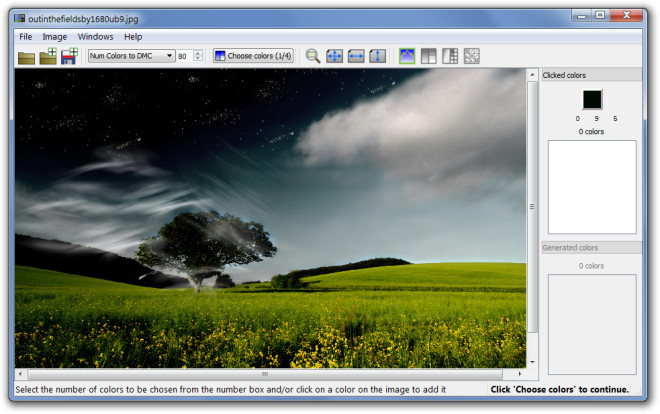









تعليقات